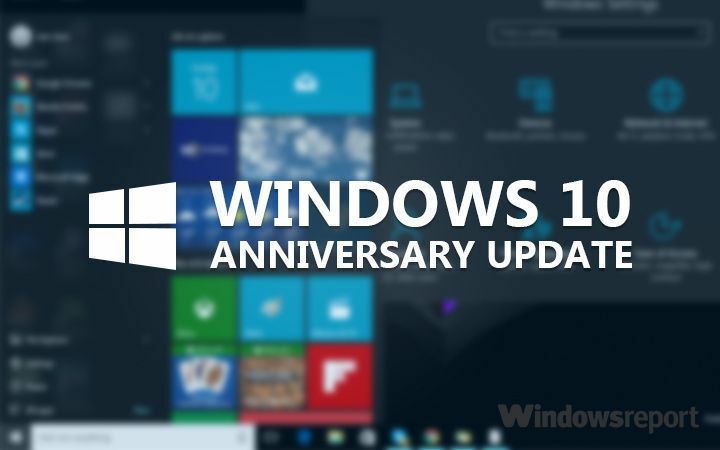ეს პროგრამა თქვენს დრაივერებს განაგრძობს მუშაობას და ამით გიცავთ კომპიუტერის ჩვეულებრივი შეცდომებისგან და აპარატურის უკმარისობისგან. შეამოწმეთ თქვენი ყველა მძღოლი ახლა 3 მარტივ ეტაპზე:
- ჩამოტვირთეთ DriverFix (დადასტურებული ჩამოტვირთვის ფაილი).
- დააჭირეთ დაიწყეთ სკანირება იპოვონ ყველა პრობლემატური მძღოლი.
- დააჭირეთ განაახლეთ დრაივერები ახალი ვერსიების მისაღებად და სისტემის გაუმართაობის თავიდან ასაცილებლად.
- DriverFix გადმოწერილია ავტორი 0 მკითხველი ამ თვეში.
Microsoft Insider პროგრამა უკვე დიდი ხანია ხელმისაწვდომია და ამით უამრავი ადამიანია დაინტერესებული. ეს შესანიშნავი გზაა იმის დასადგენად, თუ რისი ნახვა სურს მომხმარებლებს Windows 10-ის საბოლოო ვერსიაში. ახალი სისტემის ტექნიკურ გადახედვასაც კი აქვს პრობლემები და ერთ-ერთი მათგანი არ მუშაობს CD გასაღებით.
Windows Insider Programs- ის ზოგიერთმა მონაწილემ განაცხადა, რომ Windows 10 ტექნიკური გადახედვის გადმოტვირთვის შემდეგ, სისტემაში საჭიროა CD გასაღება. კლავიშის აკრეფის შემდეგ, ხდება შეცდომა. ამ საკითხის მიზეზი არის შეცდომა, რომელიც იმყოფება Windows 10 Enterprise ტექნიკური გადახედვის ზოგიერთ ასლში.
გადაწყვეტილებები Windows 10 ტექნიკური გადახედვის მოსაგვარებლად ძირითადი საკითხები
- გამოიყენეთ SLUI 3 ბრძანება
- გამორთეთ VPN პროგრამა
- აღადგინეთ თქვენი ლიცენზია
გამოსავალი 1: გამოიყენეთ SLUI 3 ბრძანება
ამ საკითხის გადასაჭრელად, თქვენ უბრალოდ უნდა გააკეთოთ რამდენიმე მარტივი ნაბიჯი ბრძანების სტრიქონში. აი რა უნდა გააკეთოთ:
- გადადით ძებნაზე და აკრიფეთ სმდ
- დააჭირეთ მარჯვენა ღილაკს ბრძანების სტრიქონზე და გადადით აქ Ადმინისტრატორის სახელით გაშვება
- ტიპი SLUI 3 და დააჭირეთ Enter- ს
- და აკრიფეთ Microsoft- ის აღდგენის გასაღები: PBHCJ-Q2NYD-2PX34-T2TD6-233PK
ახლა თქვენ უნდა შეგეძლოთ Windows 10 ტექნიკური გადახედვის ასლის დაყენება უპრობლემოდ და მონაწილეობა მიიღოთ Microsoft- ის Insider პროგრამაში, რათა დაეხმაროს Microsoft- ს შექმნას ისეთი კარგი სისტემა, როგორც ეს შესაძლებელია მაგრამ გახსოვდეთ, რომ თქვენ უნდა გამოიყენოთ Windows 10 ტექნიკური გადახედვა მხოლოდ ტესტირების მიზნით და არა როგორც თქვენი ყოველდღიური სისტემა, რადგან Microsoft ყველა თქვენს ნაბიჯს მიყვებადა თქვენი პირადი ცხოვრების რისკი ალბათ ისეთი რამ არ არის, რისი გაკეთებაც არ გსურთ.
თუ პრობლემა გამეორდება, იხილეთ რამდენიმე დამატებითი მეთოდი, რომელთა გამოყენება შეგიძლიათ.
- დაკავშირებული: სრულყოფილი შეკეთება: თქვენი Insider- ის გადახედვისას აშენებული პარამეტრები ყურადღებას საჭიროებს
გამოსავალი 2: გამორთეთ VPN პროგრამა
ჩვენ შევამჩნიეთ, რომ Windows 10 – ის ძირითადი პრობლემები გვხვდება გაშვებულ კომპიუტერებზე VPN პროგრამა. ხშირ შემთხვევაში, VPN ინსტრუმენტის უბრალოდ გამორთვა პრობლემას აფიქსირებს. ასე რომ, თუ VPN– ს ენდობით, თქვენი ონლაინ აქტივობა ანონიმურად შეინარჩუნეთ, დროებით გამორთეთ ეს ინსტრუმენტი და შეამოწმეთ, პრობლემა აღარ არსებობს.
გამოსავალი 3: აღადგინეთ თქვენი ლიცენზია
კიდევ ერთი სწრაფი გამოსავალი Windows 10 ძირითადი პრობლემების მოსაგვარებლად არის ლიცენზიის სტატუსის გადაყენება.
- გადადით დაწყებაზე> გახსენით არჩევაბრძანების სტრიპტიზი (ადმინისტრატორი)ანPowerShell (ადმინ).
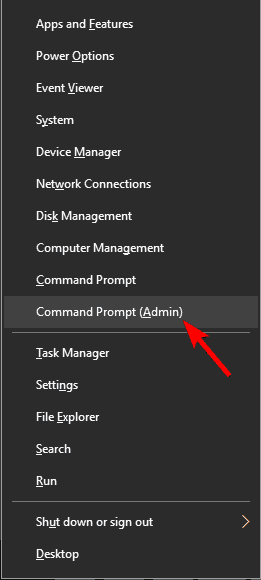
- Შეიყვანეთslmgr.vbs - მკლავიბრძანება> დააჭირეთ Enter- ს
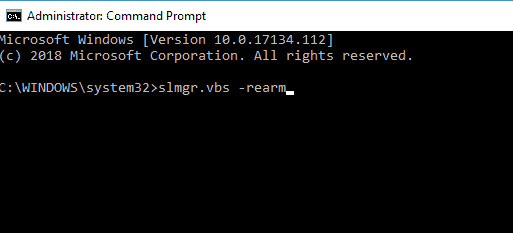
გადატვირთეთ კომპიუტერი და შეამოწმეთ, თუ მთავარი პრობლემა კვლავ არსებობს.
შეგახსენებთ, რომ Microsoft- მა კიდევ უფრო გააუმჯობესა Cortana და Windows- ის მრავალი სხვა კომპონენტი Windows 10 უახლესი ტექნიკური გადახედვისას. ახალი აშენება ასევე განსხვავებული ინტერფეისით გამოირჩევა, ვიდრე წინა აშენება, რამაც კიდევ ერთხელ დაგვარწმუნა იმაში Windows 10 არ არის მხოლოდ Windows 8.2, მაგრამ თუ გსურთ იცოდეთ სრული ინფორმაცია ამ დისკუსიის შესახებ, უნდა წაიკითხოთ ჩვენი ”დებატები: უნდა ეწოდოს Windows 10 Windows 8.2?”სტატია.
დაკავშირებული ისტორიები, რომ შეამოწმოთ:
- დაფიქსირება: შეცდომის კოდი 0x80246017 Windows 10 Preview Build- ის ჩამოტვირთვისას
- ფიქსაცია: Microsoft Store არ მუშაობს Windows 10 Insider builds- ზე
- სრული გამოსწორება: შეცდომა 0x80246007 Windows 10 ბროდების ჩამოტვირთვისას